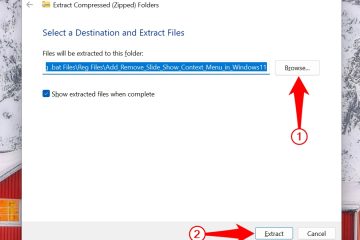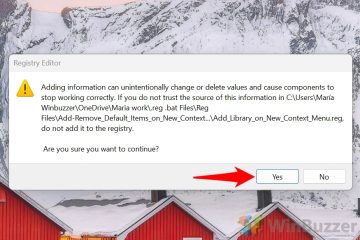本指南將教您如何關閉 Chrome 通知,以便網站不再發送不必要的通知並分散您的注意力。
Chrome 通知在某些情況下非常有用。通知讓您了解新消息、更新和其他重要事件。雖然通知很方便,但它們也可能讓人不知所措,尤其是當它們開始從屏幕的每個角落彈出時。值得慶幸的是,您可以輕鬆地停止 Chrome 通知並重新控制您的瀏覽體驗。
在本指南中,我將引導您完成完全關閉 Chrome 通知或為特定網站關閉通知的步驟。
三步關閉 Chrome 通知
有兩種方法可以禁用 Chrome 通知,您可以禁用所有通知或停止來自特定網站的通知。根據您的需要按照相關部分進行操作。
關閉 Chrome 中的所有通知在 Chrome 中停止來自特定網站的通知
關閉 Chrome 中的所有通知
按照以下步驟禁用所有通知Chrome 通知。
第 1 步:在瀏覽器中打開 Chrome 設置頁面。
首先,打開 Chrome瀏覽器。您可以在“開始”菜單中搜索“Chrome”,然後單擊/點擊相關結果,或者如果 Chrome 圖標固定在任務欄上,則單擊它。打開後,單擊右上角的菜單圖標(三個垂直點),然後選擇“設置”選項以打開 Chrome 設置頁面。
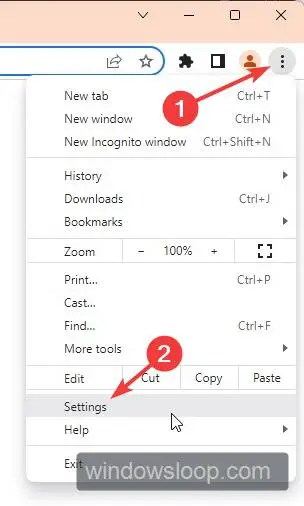
第 2 步:轉到“隱私和安全 > 網站設置 >通知“頁面。
在 Chrome 設置頁面中,選擇邊欄上的“隱私和安全”,然後轉到“網站設置 > 通知頁面”。如您所料,這是您可以在 Chrome 中管理通知設置的頁面。
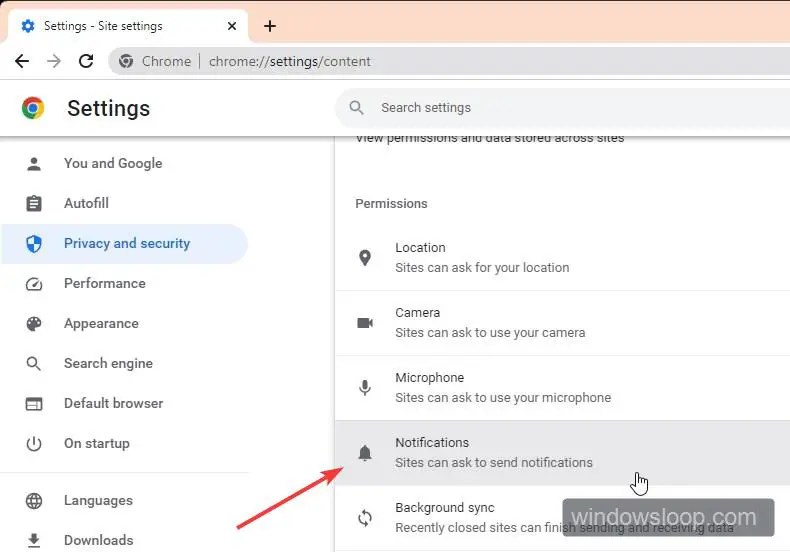
步驟 3: 選擇“不允許網站發送通知“單選選項。
進入通知設置頁面後,選擇“不允許站點發送通知”單選選項。此選項會停止 Chrome 中的所有通知。
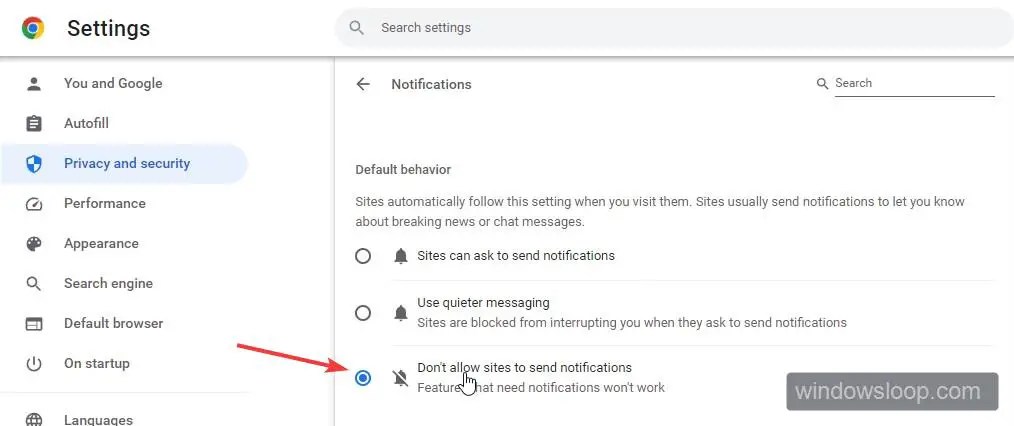
就是這樣。更改會自動保存,您可以關閉 Chrome 設置選項卡。從現在開始,所有 Chrome 通知都將被禁用。
在 Chrome 中停止來自特定網站的通知
如果您想通過設置 Chrome 通知來停止特定網站,請按照以下步驟操作:
第 1 步:打開 Chrome 瀏覽器並轉到設置頁面。
搜索在“開始”菜單中的“Chrome”,雙擊 Chrome 桌面圖標,或單擊 Chrome 任務欄圖標打開瀏覽器。打開後,通過單擊右上角的菜單圖標(三個垂直點)打開“設置”頁面角並選擇“設置”選項。您也可以在地址欄中輸入“chrome://settings”並按回車鍵。
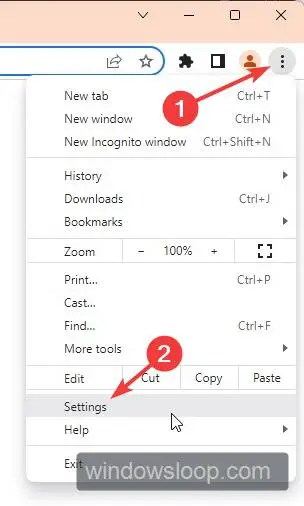
第 2 步:轉到“隱私和安全 > 網站設置 > 通知“頁面。
進入“設置”頁面後,點擊側欄上的“隱私和安全”選項卡。接下來,單擊“站點設置”,然後轉到“通知”頁面。
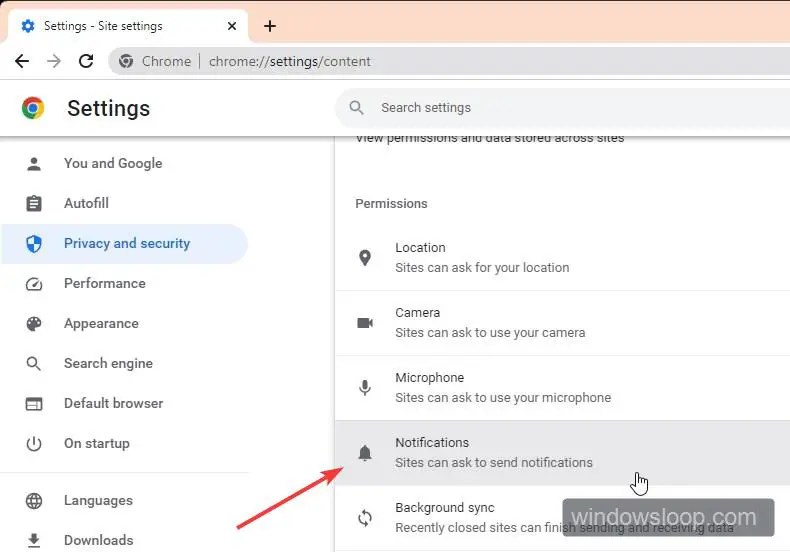
第 3 步:點擊網站名稱旁邊的“更多操作“圖標(三個垂直點),然後選擇“阻止。”
在此頁面上,您將在“允許發送通知”部分下看到可以發送 Chrome 通知的所有網站的列表。單擊網站名稱旁邊的“更多操作”圖標(三個垂直點),然後選擇“阻止”選項。一旦您這樣做,網站就會移至“不允許發送通知”部分。
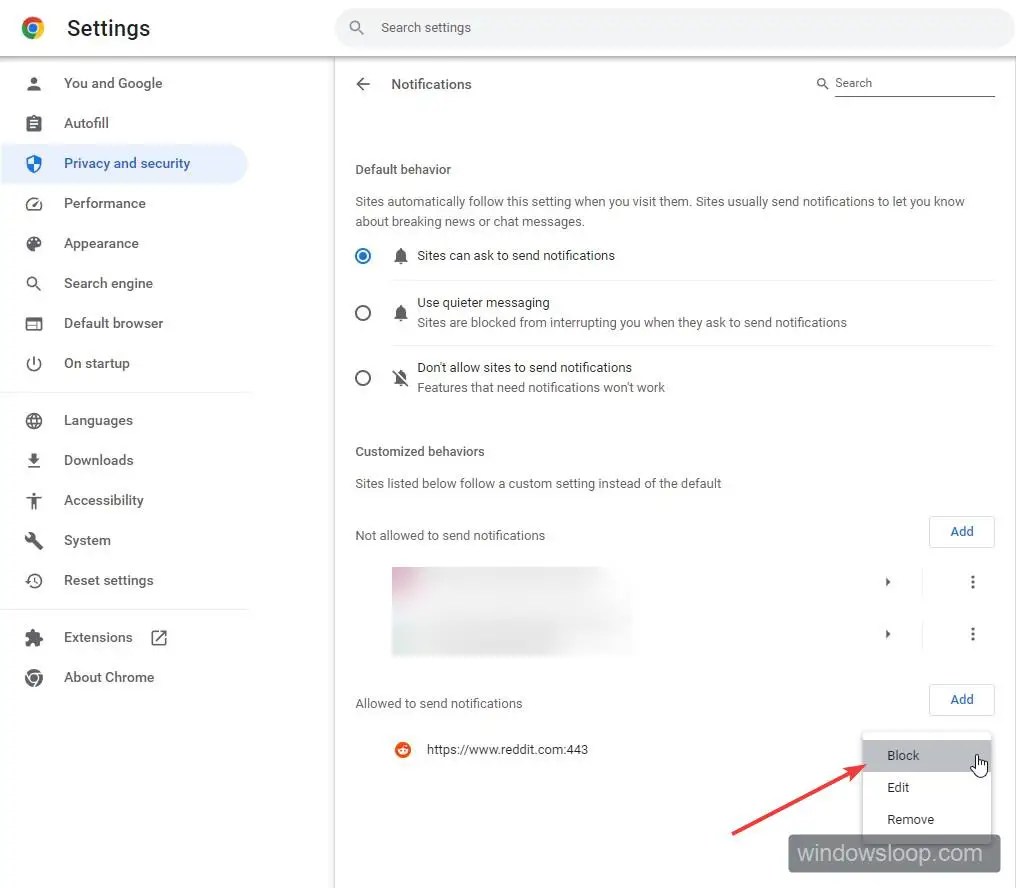
就是這樣。從現在開始,該特定網站無法在 Chrome 中發送通知。請記住,下次您訪問該網站時,它可能會顯示一個彈出窗口,詢問是否允許發送通知。不允許和拒絕通知請求。
—
相關 Chrome 操作指南:
我希望這個簡單簡單的 Windows 操作指南對您有所幫助。
如果您遇到困難或需要幫助,請發送電子郵件,我會盡力提供幫助。